Linux Java Web 服务器搭建之tomcat安装
Linux Java Web 服务器搭建之tomcat安装
一 Tomcat 简介
Tomcat 服务器是一个免费的开放源代码的Web 应用服务器,属于轻量级应用服务器,在中小型系统和并发访问用户不是很多的场合下被普遍使用,是开发和调试JSP 程序的首选
二 Tomcat的安装
-
下载Tomcat安装包,使用一下命令下载.也可以在Windows下下载完成后上传至Linux
wget http://mirrors.shu.edu.cn/apache/tomcat/tomcat-9/v9.0.12/bin/apache-tomcat-9.0.12.tar.gz -
下载完成后,将压缩文件解压到指定目录
tar -zxvf apache-tomcat-9.0.12.tar.gz -C /usr/java -
启用tomcat
./usr/java/apache-tomcat-9.0.12/bin/startup.sh输出如下内容,表明启动成功
Using CATALINA_BASE: /usr/java/apache-tomcat-9.0.12 Using CATALINA_HOME: /usr/java/apache-tomcat-9.0.12 Using CATALINA_TMPDIR: /usr/java/apache-tomcat-9.0.12/temp Using JRE_HOME: /usr/java/jdk1.8.0_191/jre Using CLASSPATH: /usr/java/apache-tomcat-9.0.12/bin/bootstrap.jar:/usr/java/apache-tomcat-9.0.12/bin/tomcat-juli.jar Tomcat started. -
使用一下命令,查看端口
lsof -i:8080如果以上命令执行出现
-bash: lsof: command not found,需要先安losf,通过命令yum install lsof安装,安装完成后再执行lsof -i:8080,输出一下内容COMMAND PID USER FD TYPE DEVICE SIZE/OFF NODE NAME java 23280 root 49u IPv4 113673 0t0 TCP *:webcache (LISTEN)
三 做一个简单测试
-
tomcat 目录介绍
bin --启动命令目录 conf --配置文件目录 *重点 lib --库文件目录 logs --日志文件目录 *重点 temp --临时缓存文件 webapps --web应用家目录 *重点,应用就是部署在该目录 work --工作缓存目录 -
进入webapps目录下,看到有examples目录,该目录就可以用来测试tomcat是否部署成功,tomcat默认使用的8080端口,所以可以远程
http://ip:8080/examples访问examples项目,在此之前,需要关闭防火墙,或者将8080端口开放才可以 -
进入conf目录,修改该目录下的server.xml,新增或者修改一下内容
<Connector port="8080" protocol="HTTP/1.1" connectionTimeout="20000" redirectPort="8443" /> <!-- A "Connector" using the shared thread pool--> <!-- <Connector executor="tomcatThreadPool" port="8080" protocol="HTTP/1.1" connectionTimeout="20000" redirectPort="8443" /> -->修改port为80或者其他自己想要的接口.即可使用新端口访问apache,运行结果如下
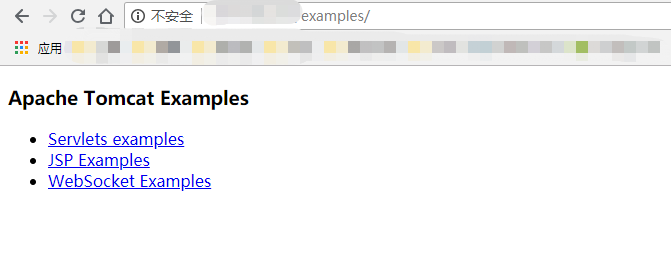
四 设置tomcatk开机启动
-
为Tomcat添加启动参数
catalina.sh在执行的时候会调用同级路径下的setenv.sh来设置额外的环境变量,因此在/usr/java/tomcat9/bin路径下创建setenv.sh文件,内容如下:export CATALINA_HOME=/usr/java/tomcat9 export CATALINA_BASE=/usr/java/tomcat9 #设置Tomcat的PID文件 CATALINA_PID="$CATALINA_BASE/tomcat.pid" #添加JVM选项 JAVA_OPTS="-server -XX:PermSize=256M -XX:MaxPermSize=1024m -Xms512M -Xmx1024M -XX:MaxNewSize=256m" -
编写tomcat.service文件,在/usr/lib/systemd/system路径下添加tomcat.service文件,内容如下:
[Unit] Description=Tomcat After=syslog.target network.target remote-fs.target nss-lookup.target [Service] Type=forking PIDFile=/usr/java/tomcat9/tomcat.pid Environment="JAVA_HOME=/usr/java/jdk1.8.0_191" ExecStart=/usr/java/tomcat9/bin/startup.sh ExecReload=/bin/kill -s HUP $MAINPID ExecStop=/bin/kill -s QUIT $MAINPID PrivateTmp=true [Install] WantedBy=multi-user.target ##[unit]配置了服务的描述,规定了在network启动之后执行, ##[service]配置服务的pid,服务的启动,停止,重启 ##[install]配置了使用用户 ##Environment必须配置,尝试过不配置会不能启动tomcat -
Tomcat加入服务管理命令
systemctl enable tomcat.service systemctl disable tomcat.service systemctl status tomcat.service systemctl start tomcat.service systemctl stop tomcat.service systemctl restart tomcat.service
种一棵树最好的时间是十年前,其次是现在.




